Office Tab: ¿Cómo cerrar todos los documentos a la vez?
Con Office Tab, puede cerrar rápidamente todos los documentos abiertos a la vez haciendo clic derecho en una pestaña o en la barra de pestañas.
Supongamos que tiene varios documentos abiertos en la aplicación Word como se muestra en la captura de pantalla a continuación, puede cerrar rápidamente todos los documentos en Word de la siguiente manera.
Método A: Haga clic derecho en una pestaña o en la barra de pestañas y luego elija la opción Cerrar todo del menú emergente. Este método se puede aplicar para Word 2003, 2007, 2010, 2013 y 2016 si ha instalado Office Tab.

Método B: También puede cerrar rápidamente todos los documentos haciendo clic en el botón Cerrar (X) para cerrar todos los documentos y salir de las aplicaciones de Word. Este método se puede aplicar para Word 2003, 2007, 2010, 2013 y 2016 si ha instalado Office Tab. Pero para Word 2013, primero debe desactivar la opción Modo multiventana en las Opciones de Pestañas para Word; de lo contrario, solo podrá cerrar un documento a la vez haciendo clic en el botón Cerrar (X).

Aparecerá una ventana como se muestra en la captura de pantalla a continuación si ha marcado la opción Avisarme al cerrar todas las pestañas en las Opciones de Pestañas para Word.

Puede acceder a las Opciones de Pestañas para Word haciendo clic en Centro de opciones en Office Tab como se muestra en la captura de pantalla a continuación.

Como se muestra en la captura de pantalla a continuación, la opción Avisarme al cerrar todas las pestañas está marcada.
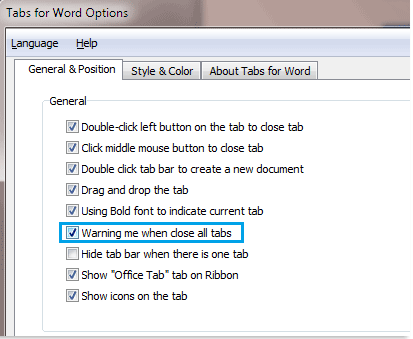
¡Usar pestañas en aplicaciones de Microsoft Office como Firefox, Chrome e IE 10!
